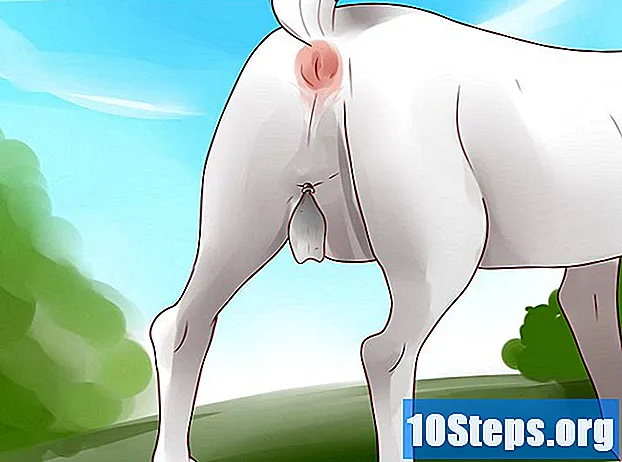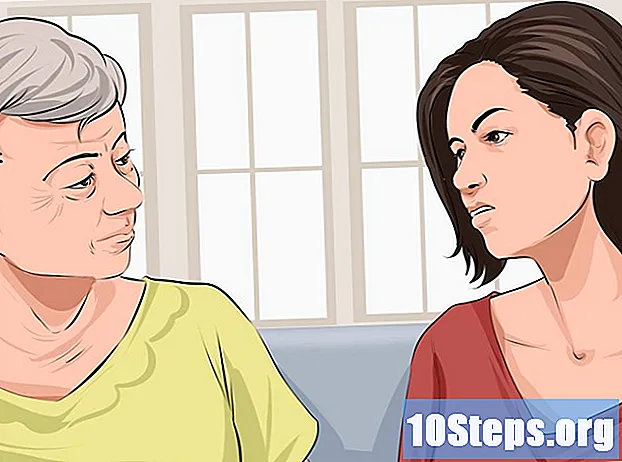सामग्री
हा लेख आपल्याला संकेतशब्दासह पीडीएफ कागदजत्र कसा लॉक करावा हे शिकवेल, यामुळे संकेतशब्दाला प्रश्न न देता ते उघडणे अशक्य होते. अशी काही विनामूल्य ऑनलाइन साधने आहेत जी या ब्लॉकला अनुमती देतात, परंतु आपण अॅडोब एक्रोबेट प्रो ची सशुल्क आवृत्ती देखील वापरू शकता.
पायर्या
पद्धत 3 पैकी 1: स्मॉलपीडीएफ वापरणे
स्मॉलपीडीएफ संरक्षण पृष्ठ उघडा. असे करण्यासाठी, इंटरनेट ब्राउझरमध्ये https://smallpdf.com/protect-pdf https://smallpdf.com/protect-pdf] वर प्रवेश करा. स्मॉलपीडीएफ एका पीडीएफमध्ये संकेतशब्द तयार करण्यास परवानगी देतो, ज्यास आधीपासून माहिती न देता ते उघडणे अशक्य होते.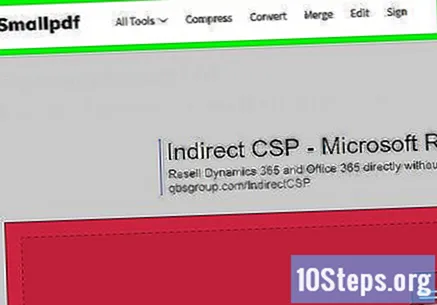
- संकेतशब्दासह पीडीएफ संपादन रोखण्यासाठी, पीडीएफ 2गो वापरून पहा.
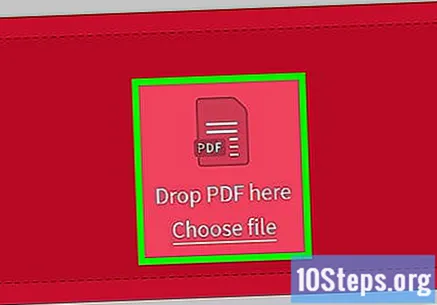
क्लिक करा फाईल निवडा (फाइल निवडा). हा दुवा पृष्ठाच्या मध्यभागी असलेल्या लाल बॉक्सच्या आत आहे. मग, एक विंडो उघडेल.
एक पीडीएफ निवडा. आपण संरक्षित करू इच्छित कागदजत्र त्या ठिकाणी नेव्हिगेट करा आणि त्यावर क्लिक करा.
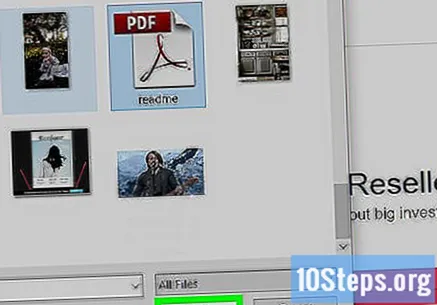
क्लिक करा उघडा विंडोच्या उजव्या कोप .्यात उजवीकडे. त्यानंतर पीडीएफ स्मॉलपीडीएफ वेबसाइटवर पाठविली जाईल.
एक संकेतशब्द प्रविष्ट करा. आपण "आपला संकेतशब्द निवडा" आणि "आपला संकेतशब्द पुन्हा सांगा" फील्डमध्ये आपण वापरू इच्छित संकेतशब्द प्रविष्ट करा.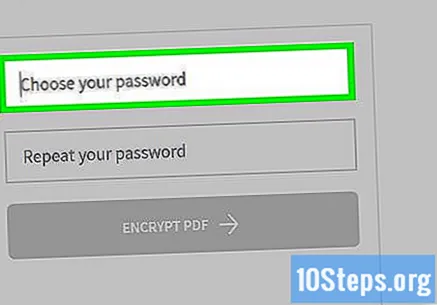
- आपण सुरू ठेवण्यासाठी दोन्ही प्रविष्ट्या एकसारखे असणे आवश्यक आहे.
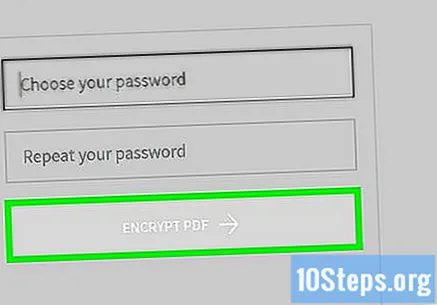
क्लिक करा एन्क्रिप्ट करा पीडीएफ → (पीडीएफ कूटबद्ध करा) हे लाल बटण संकेतशब्द फील्ड खाली स्थित आहे. त्यानंतर, संकेतशब्द पीडीएफवर लागू होईल.
क्लिक करा आता डाउनलोड कर (आता डाउनलोड कर). कागदपत्रावर संकेतशब्द लागू झाल्यानंतर हे बटण पृष्ठाच्या डाव्या बाजूला दिसून येईल. संरक्षित पीडीएफ नंतर आपल्या संगणकावर डाउनलोड केला जाईल. आता जेव्हा जेव्हा ते उघडेल तेव्हा कॉन्फिगर केलेल्या संकेतशब्दाची विनंती केली जाईल.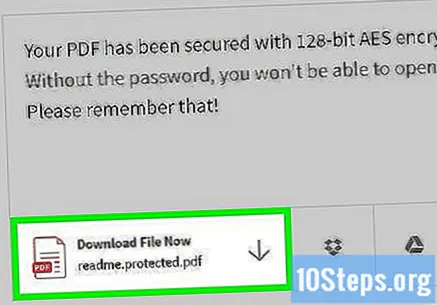
3 पैकी 2 पद्धत: पीडीएफ 2Go वापरणे
PDF2Go वेबसाइट उघडा. असे करण्यासाठी, इंटरनेट ब्राउझरमध्ये https://www.pdf2go.com/protect-pdf वर प्रवेश करा. स्मॉलपीडीएफ प्रमाणेच, पीडीएफ 2 गो संकेतशब्दासह पीडीएफ उघडण्याच्या संरक्षणाची परवानगी देतो; तथापि, हे दस्तऐवजाचे संपादन देखील अवरोधित करेल, याचा अर्थ असा की दोन्ही संकेतशब्दांशिवाय कोणीही त्याची सामग्री बदलू शकणार नाही.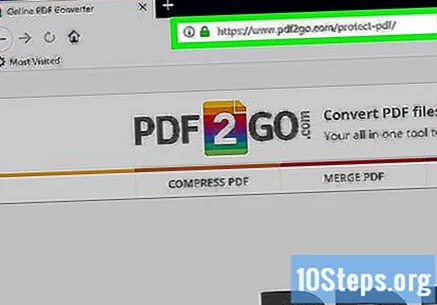
क्लिक करा फाईल निवडा (फाइल निवडा) पृष्ठाच्या शीर्षस्थानी. मग, एक विंडो उघडेल.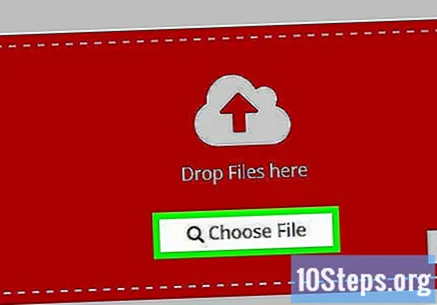
पीडीएफ फाइल निवडा. आपण संरक्षित करू इच्छित असलेला कागदजत्र त्या ठिकाणी नेव्हिगेट करा आणि त्यावर क्लिक करा.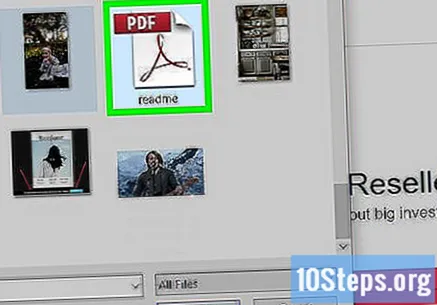
क्लिक करा उघडाविंडोच्या उजव्या कोप .्यात उजवीकडे. त्यानंतर, पीडीएफ वेबसाइटला पाठविला जाईल.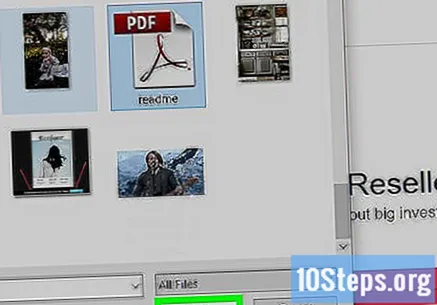
पृष्ठाच्या मध्यभागी असलेल्या "सेटिंग्ज" विभागात खाली स्क्रोल करा. तेथे, आपण संकेतशब्द कॉन्फिगर कराल.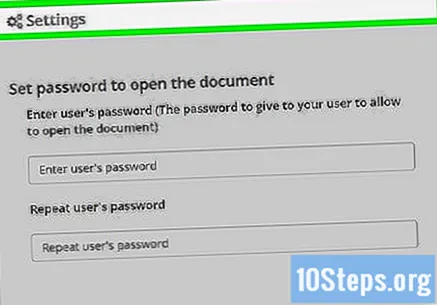
एक संकेतशब्द प्रविष्ट करा. "वापरकर्त्याचा संकेतशब्द प्रविष्ट करा" आणि "वापरकर्त्याचा संकेतशब्द पुन्हा करा" फील्डमध्ये हे करा. पीडीएफ उघडण्यासाठी हा संकेतशब्द असेल.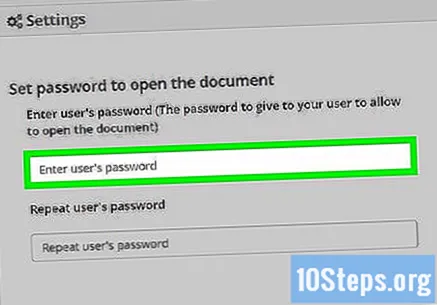
पीडीएफ परवानग्या अक्षम करा. क्लिक करा येथे (नाही) "मुद्रणास अनुमती द्यायची?" खाली (छपाईला परवानगी द्यायची?), "कॉपी करण्यास परवानगी द्यायची?" (कॉपी करण्यास परवानगी द्यायची?) आणि "सुधारणेस परवानगी द्यायची?" (सुधारणेस परवानगी द्यायची?).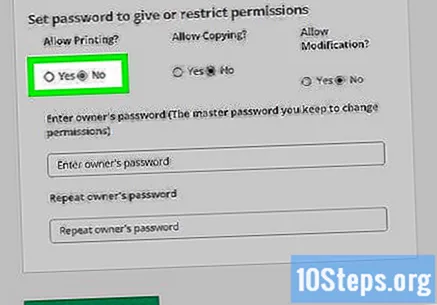
खाली स्क्रोल करा आणि संपादन संकेतशब्द प्रविष्ट करा. हे पृष्ठाच्या तळाशी असलेल्या "मालकाचा संकेतशब्द प्रविष्ट करा" आणि "मालकाचा संकेतशब्द पुन्हा करा" फील्डमध्ये करा.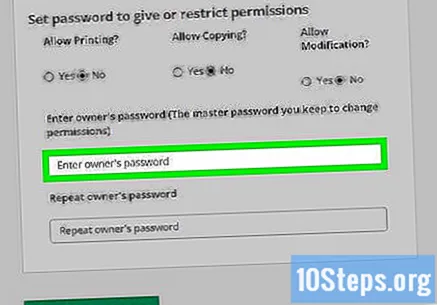
क्लिक करा बदल जतन करा (आवृत्त्या जतन करा). हे हिरवे बटण पृष्ठाच्या तळाशी आहे. पीडीएफ 2 गो त्यानंतर पीडीएफला संकेतशब्द प्रदान करेल.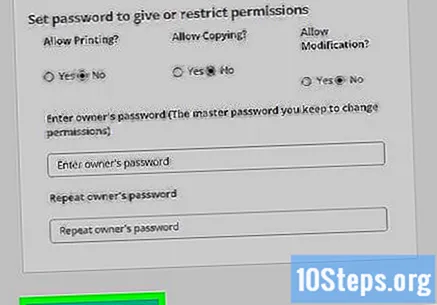
क्लिक करा फाईल डाउनलोड करा (फाईल डाउनलोड करा). हे हलके हिरवे बटण पृष्ठाच्या वरील उजव्या कोपर्यात स्थित आहे. संरक्षित पीडीएफ नंतर आपल्या संगणकावर डाउनलोड केला जाईल. जेव्हा आपण हे उघडू किंवा संपादित करू इच्छित असाल तेव्हा आपल्याला प्रथम योग्य संकेतशब्द प्रविष्ट करणे आवश्यक आहे.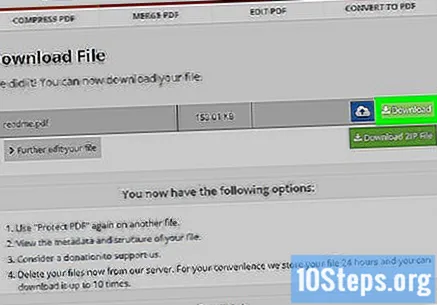
- आपण क्लिक करू शकता झिप फाइल डाउनलोड करा पृष्ठाच्या मध्यभागी (झिप फाइल डाउनलोड करा) जर आपण पीपीएफ कॉम्प्रेस केलेल्या स्वरूपात (झिप) डाउनलोड करू इच्छित असाल तर. मोठ्या कागदपत्रांसाठी हा एकमेव पर्याय असू शकतो.
पद्धत 3 पैकी 3: अॅडोब एक्रोबॅट प्रो वापरणे
आपल्याकडे देय Adobe Acrobat सदस्यता असल्याची खात्री करा. अॅडोब रीडरची विनामूल्य आवृत्ती पीडीएफ संपादन आणि संकेतशब्दांच्या समावेशास अनुमती देत नाही.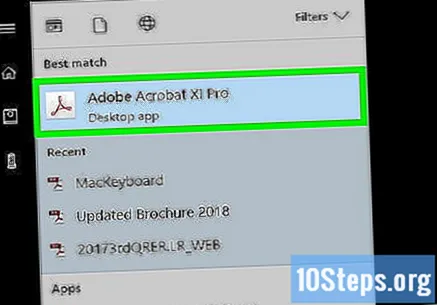
अॅडोब एक्रोबॅट मध्ये पीडीएफ उघडा. क्लिक करा फाईल वरच्या डाव्या कोपर्यात, नंतर उघडा परिणामी ड्रॉप-डाउन मेनूमध्ये पीडीएफ फाइल निवडा आणि क्लिक करा उघडा विंडोच्या वरच्या डाव्या कोपर्यात.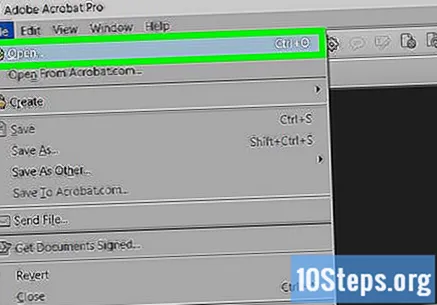
क्लिक करा प्रदर्शन. हा मेनू आयटम अॅडोब एक्रोबॅट विंडो (विंडोज) किंवा स्क्रीन (मॅक) च्या शीर्षस्थानी आहे. मग एक ड्रॉप-डाउन मेनू दिसेल.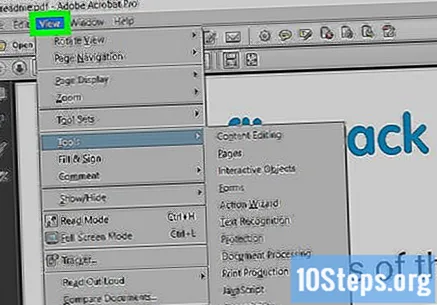
निवडा साधने ड्रॉप-डाउन मेनूमध्ये. मग, एक अतिरिक्त पॉप-अप मेनू दिसेल.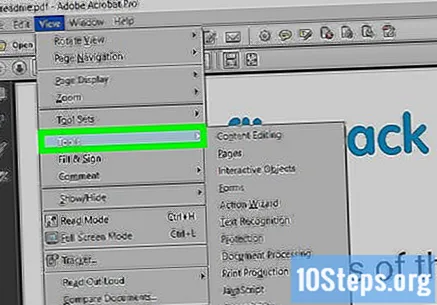
निवडा रक्षण करा पॉप-अप मेनूमध्ये. असे केल्याने दुसरे पॉप-अप मेनू उघडेल.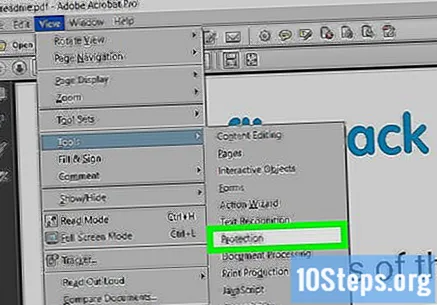
क्लिक करा उघडा अंतिम पॉप-अप मेनूमध्ये. असे केल्याने "संरक्षित करा" टूल विंडो उघडेल.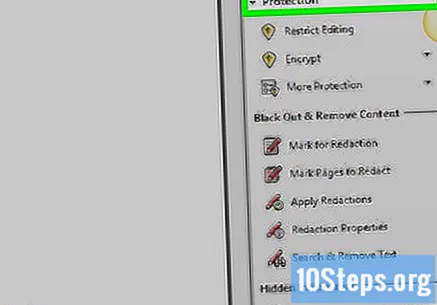
बटणावर क्लिक करा कूटबद्ध करा खिडकीतून अर्ध्या मार्गाने.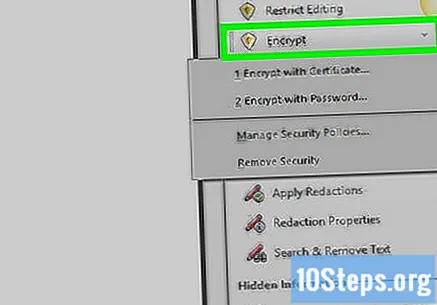
क्लिक करा संकेतशब्दासह कूटबद्ध करा. असे केल्याने पृष्ठ एन्क्रिप्शन पर्यायांसह उघडेल.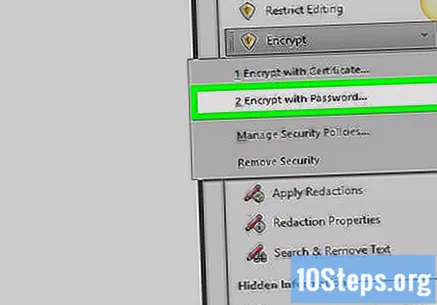
"हा कागदजत्र उघडण्यासाठी संकेतशब्द आवश्यक आहे" पर्याय "मुक्त दस्तऐवज उघडा" शीर्षकाखाली निवडा. नंतर टेक्स्ट फील्ड दिसेल.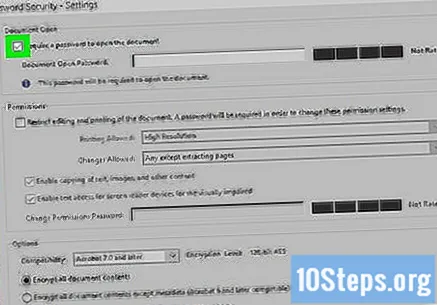
एक संकेतशब्द प्रविष्ट करा. आपण "दस्तऐवज उघडा संकेतशब्द उघडा" मजकूर फील्डमध्ये वापरू इच्छित संकेतशब्द प्रविष्ट करा.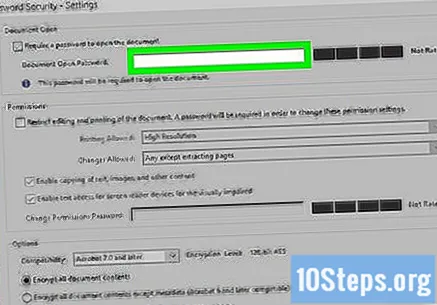
एक सुसंगतता स्तर निवडा. "सुसंगतता" ड्रॉप-डाउन बॉक्स क्लिक करा, त्यानंतर आपण दस्तऐवज सुसंगत रहावे अशी किमान एडोब अॅक्रोबॅट आवृत्ती क्लिक करा.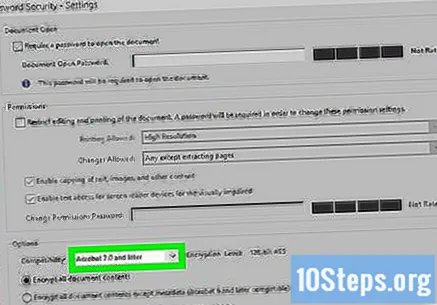
"पर्याय" विभागात "सर्व दस्तऐवज सामग्री कूटबद्ध करा" पर्याय निवडा. असे केल्याने एखाद्यास पीडीएफमधून कोणतीही निवडलेली माहिती काढण्यास प्रतिबंधित करते.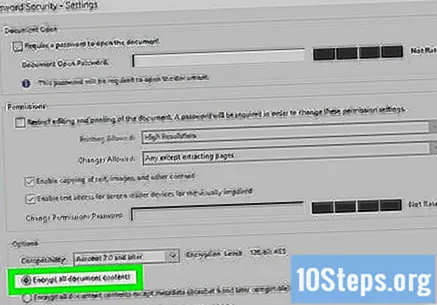
बटणावर क्लिक करा ठीक आहे पृष्ठाच्या तळाशी.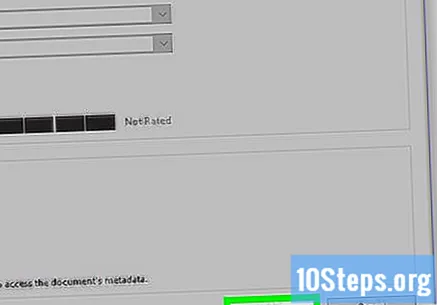
सूचित केल्यास पुन्हा संकेतशब्द प्रविष्ट करा. पीडीएफ संकेतशब्द प्रविष्ट करा आणि क्लिक करा ठीक आहे. असे केल्याने सेटिंग्जची पुष्टी होईल आणि पीडीएफमध्ये संकेतशब्द लागू होईल. आता जेव्हा आपल्याला कागदजत्र उघडला जाईल तेव्हा आपल्याला त्यास माहिती देण्याची आवश्यकता असेल.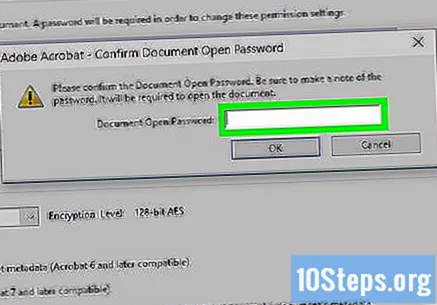
टिपा
- पीडीएफ संकेतशब्दाबद्दल विचार करतांना, आपल्या ईमेल खात्यासाठी किंवा संगणकासाठी वापरलेले समान नियम वापरा. असे केल्याने पीडीएफला "भाग्यवान" अंदाज पासून वाचवेल.
चेतावणी
- विशेष सॉफ्टवेअर वापरून ब्लॉक केलेली पीडीएफ उघडणे शक्य आहे. जरी कागदजत्र संकेतशब्दाद्वारे संरक्षित असेल, तरीही तो एका सुरक्षित ठिकाणी ठेवा.